1.airpenPocketで筆跡データを記録する
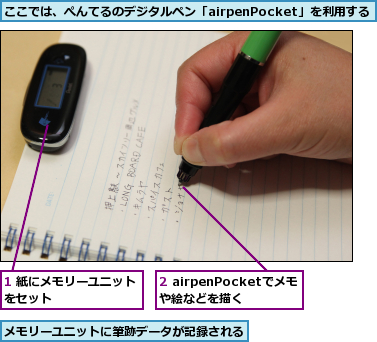
2.筆跡データをパソコンにアップロードする
![1 パソコンとメモリーユニットをUSBケーブルまたはBluetoothで接続,2[アップロード]をクリック,3[メモリーユニットの全てのページを削除しますか?]が表示されたら[はい]をクリック ,airpenNOTEを起動しておく,アップロードが行われる,パソコンにairpenNOTEをインストールし、筆跡データをアップロードする準備をしておく](/contents/054/img/img20110512163639084304.jpg)
3.ページを確認する
![Evernoteに取り込み たいサムネイルをダブルクリック,アップロードが完了し、全ページのサムネイルが表示された,サムネイルをクリックして[Evernote]をクリックするとすぐにEvernoteに取り込める](/contents/054/img/img20110408155650032231.jpg)
4.ページをEvernoteにアップロードする
![1 ページの内容を確認,2[Evernote]をクリック,Evernoteにページが取り込まれる,ページが拡大表示された,[メモトレイ]をクリックすると手順3に戻ることができる](/contents/054/img/img20110512163808050646.jpg)
5.Evernoteでノートを確認する
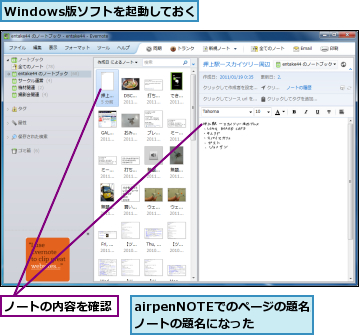
[ヒント]デジタルペンってなに?
デジタルペンとは、ペンの筆跡データをメモリーユニットが記録し、紙に書いた文字や図形を、そのままデジタルデータとしてパソコンで再現できるペンです。とっさのメモなど、パソコンでは対応できない場面の記録を、デジタル保存できて便利です。ぺんてるの「airpen」シリーズは、Evernoteとの連携機能が充実しています。
[ヒント]Androdアプリケーションも提供予定
airpenPocketと連携するAndroidアプリケーション「airpenNOTE for Android」が開発中です(2011年2月現在)。AndroidとairpenPocketのメモリーユニットをBluetoothで接続し、取り込んだページはEvernoteへのアップロードや、その他のアプリケーションへの共有ができます。これによって、外出先などのパソコンがない環境でも、airpenPocketからEvernoteへのアップロードが簡単に行えるようになります。また、Andoroidスマートフォン上でページの編集ができるため、コメントなどを書き込んでからEvernoteにアップロードすることも可能です。
[ヒント]「トランク」で役立つツールを見つけよう
Windows/Mac版ソフトで[同期]の右にある[トランク]をクリックすると、Evernoteと関連する各種製品を掲載したカタログ「Evernote Trunk」が表示されます。[モバイル][デスクトップ+Web] にはEvernoteと連携するソフトウェアやサービスが表示され、詳細な情報を見ることができます。[ハードウェア]には連携して利用できる周辺機器があり、ドキュメントスキャナーなどもこちらに掲載されています。「関連ツール」にはグッズや書籍、「ノートブック」にはノートブックとして取り込める各種コンテンツがあります。自分に役立つソフトや周辺機器を、トランクで探してみましょう。




